AI 英会話アプリ「スピーク (Speak) 」は、スピーキング特化型なだけあり、英語を話す練習に最適です。

なので、小学生や中学生のお子様をお持ちの方は、家族で共有して使いたい場合もあると思います。
例えば、以下のように共有したい場合ですね。
自分 + 子供2人
長女 + 長男 + 次男
また、子供本人が登録して使う方法をお探しの方もいらっしゃると思います。
そこで、スピークは、家族でアカウントを共有して使えるか、子供が登録するにはどうすればいいか、注意点や支払い方法なども含めてご紹介します。
結論をまとめすぎると、
●家族共有できる? → Yes (アカウントの使い回しなら)
●子供自身が契約して使える? → Yes(だが困難)
●親が複数契約して子供が使うのが無難
となりシンプルですが、特に子供本人が契約する場合はややこしい部分が大部分です。
本記事では、その辺りもなるべく簡単にまとめましたので、ぜひご参考ください。
なお、本記事の内容は、家族だけでなく友達とスピークのアカウントを共有したいときにも有効です。
次の割引セールはいつ?( Speak Premium 3年版)
ソースネクストの Speak Premium 3年版 は、割引セールで公式と比べ、
●19,800円も安い
●2年分で買える
●実質1年無料
※公式プレミアム年払い:19,800円
断然お得! 1年無料は大きいですよね。
次の Speak Premium 3年版の割引セールは、「2025年12月中旬から2週間ほど」 と見られます。
直近の傾向は毎月上旬からなのですが、13日時点で開催されておらず、予想できない状況です。。
セールを狙うなら、ソースネクストでお気に入り登録しておきましょう。セールが始まるとメールで通知されるので確実です。
公式2年分で3年間使えるので、コスパを重視する方にぴったり。
とはいえ、「3年はさすがに…」「まずは1年でいいかな」という場合は、スピークの WEB ページ限定割引 がおすすめです。
こちらの Webページ から申し込むだけで、これらの特典の対象になります。
●プレミアム年間 【1,000円オフ】 19,800円 → 18,800円
●プレミアムプラス年間 【3,000円オフ】 29,800円 → 26,800円
●初回7日間無料体験( アプリインストール のみで)
👍 今すぐ手軽に割引を受けたい方にぴったり
※割引価格が表示されない場合は、一度 こちらのページ からログインし、再度開いてみてください。
実は、過去にスピークを利用したことがある方も対象ですし、現在購読中の方も裏技でこの割引を受けられます。
よりお得な情報が見つかれば随時更新 しているので、これからスピークを始める場合や、更新・再開する際は、ぜひこのページを再チェックしてみてください。
●スピークは家族共有機能に対応していない
※1つのアカウントに複数のユーザーを登録できない。
※ファミリープランもない。
●1つのアカウントを使い回す共有ならできる
✔︎1つのアカウントで最大3台の端末までログインして使える。
注意:学習履歴やスマートレビュー(復習機能)がカオス化する
●子供のスマホでも登録して使える
✔︎親が別のアカウントを作って購読し、子供がそちらを使う(無難)
至難:子供本人が契約して使う(できなくはないがややこしい)
●割引キャンペーンを使ってお得に使える
✔︎WEB ページ限定割引(最大3,000円オフ)
※こちらの Webページ からの申し込みが必須
✔︎Speak Premium 3年版
※割引セールでプレミアムが公式より19,800円も安い(実質1年無料)
※引換コードを適用するだけだから親が買ってもいい
※自動更新されないから管理しやすい
Related Articles
スピーク割引セール開催中!キャンペーン・クーポンどれがお得?【2025年12月最新】
スピーク WEB限定割引とは?疑問や登録方法・注意点も解説!
最大1年無料!ソースネクスト Speak Premium 3年版を徹底解説
1. スピークは家族共有できる?
スピークアプリは、家族共有やファミリープランに対応していません。そのため、基本的には1人ずつ契約が必要ですが、工夫すれば1つの契約で共有することもできます。
スピークが家族共有機能に対応していないことは、公式サポートセンター(家族共有機能は可能ですか?)に明記されています。
まずは、スピークが家族共有やファミリープランに対応していないとはどういうことなのか、簡単にご説明します。
スピークは契約した本人のみが利用できる「1アカウント1ユーザー」という仕組みで、1つのアカウント内に家族をユーザー登録する共有はできません。
例えば、1つのアカウントを3人のユーザーが別々に使う、つまり、「1アカウント3ユーザー」といった共有はできません。
⚠️ スピークは、自分のアカウントに家族をユーザーとして登録して共有することはできない
英会話スクールに例えると、「レッスンを受講できるのは受講契約の対象者のみで、受講契約をしていない家族は受講できない」となります。
とはいえ、当然ですが 「1ユーザー使い回し共有」 であればできます。1アカウント1ユーザーを、家族で共有する使い方ですね。
スピークは複数端末での利用に対応しており、1つのアカウントで最大3台の端末まで共有できます。同じアカウントにスマホやタブレットでログインすれば、どの端末からでも学習できます。
☝️ 自分のアカウントを家族で使い回す共有ならできる
※ スピークのサービス利用規約 には、この共有方法の明確な禁止条項は見当たりませんでした。(2025年12月14日時点)
英会話スクールに例えると、「家族の1人が受講契約をしていれば、家族1人ずつならレッスンを受講できる」となります。
スピークは複数端末での利用(3台まで)に対応している ので、子供が使う場合も親のスマホである必要はありません。
子供が自分のスマホや家族共有のタブレットで親のアカウントにログインすれば、そちらの端末でスピークを利用できます。
なお、1つのアカウントを複数人で「同時に」利用することはできない ので、使う時間を決めるなど、家族のルールで使い分けるとよいでしょう。
しかし、この共有方法では学習履歴も共有されるため、
●学習履歴がごちゃまぜになる
●コースレッスンの進捗状況が分からなくなる
●弱点分析による復習もカオス化する
といった使いづらさが生じます。
☝️ このような点でスピークはアカウントの個別作成を奨励している
スピークは、ユーザー毎に最適な学習体験を提供するために、個別にアカウントを作成して利用することを奨励しています。
それでも、なるべく混乱が起きない方法 を考えてみました。
「学習履歴(アクティビティ履歴)のごちゃまぜ」は、なんともなりませんが、それ以外はなんとかなる場合があります。
まず、以下のように レッスンコースを分ける方法。
親:ビジネス英語コース
姉:中級コース
弟:初級コース
こうすれば(できれば)、コースの進捗状況(どこまでやったか)が分からなくなることはありません。
しかし、過去に誰かが学習したコースでは、すでにチェックが付いているので、進捗状況は分かりません。。(この点、リセット機能の追加をスピークにリクエストするといいかも)
なお、各々がレッスン前にコースを選択し直す一手間は必要になります。
確実な方法としては、
●親はフリートークとカスタムレッスンのみ
●レッスンを使うのは子供1人のみ
という使い方があります。これなら(これができれば)、コースの進捗状況が分からなくなる問題はありません。
「復習機能(スマートレビュー)のカオス化」については、家族全員が復習機能を利用せず、フリートークとカスタムレッスンのみを使う、という実践派であれば、問題にはなりません。
「復習しなくていい」というわけではありませんが、復習はスピークの復習機能を利用しなくてもできます。復習は、「もっと練習が必要だ」とご自身が感じた場合に、その内容でスピークチューターにオーダーメイドのカスタムレッスンを作ってもらう方法でもよいでしょう。
なお、スピークの復習レッスンは、 純粋なミスだけでなく、音声認識のミスや単純な言い間違い(噛んだなど)を元にして作られることもあるので、必ずしも効率的ではありません。この点でも復習はオーダーメイドのカスタムレッスンで行った方がいいと私は感じています。
復習しない使い方をしていても、スピークの AI は学習結果を分析して復習レッスンを生成してきますし、フリートークやカスタムレッスンの履歴は残り、再び同じレッスンを受けることもできます。
つまり、プライバシーが筒抜けになります。家族に知れると恥ずかしい内容は控えておきましょう特にお父さん。
自分のレッスン内容を家族に知られたくない場合は、個別にアカウントを作成して契約するのが無難です。
Related Article
スピークのフリートークに驚愕!自分が使う英語で今すぐ話せる自由度
スピークのインストールはこちら
2. スピークを子供のスマホで使うには?
前章でご紹介した「1アカウント1ユーザーを家族で使い回す共有」では、実際、使いづらい場面が多いと思います。
スピークを「家族で共有は難しい」「親は1人で、子供は2人で共有」となった方もいらっしゃると思います。
いずれにしましても、子供のスマホや家族共用のタブレットなどにスピークアプリをインストールし、子供用にスピークアカウントを作成する必要があります。
この場合、以下の2つの方法があります。
① 親がスピークを複数契約して子供が使う
② 子供本人の Apple Account または Google アカウントでインストールして使う
→ 支払方法が限定されるのでややこしくなる
①の方がシンプルで現実的です。
②では、決済プラットフォームと支払い方法によって、シュタインズゲートの世界線のように複雑化するので、「どうしても全て子供本人のアカウントで管理したい」という場合でなければ①をおすすめします。
それぞれご紹介しますので、利用しやすい方をお選びいただければと思います。
① 親がスピークを複数契約して子供が使う
親がスピークを二重や三重に購読して、そちらを子供が使う方法がシンプルで実行しやすいと思います。
手順はこんな感じです。
1. 子供のスマホで親の Apple Account または Google アカウントにログインする
2. スピークアプリをインストール する
3. 子供用にスピークアカウントを作成する
※メールアドレスでの登録が無難
4. 子供用のスピークアカウントで購読する
→ アプリストア決済(アプリ内課金)・ウェブ決済・Speak Premium 3年版 のいずれか
※アプリストア決済は親のアカウントに紐づく
なお、スピークアプリには子供用に作成したスピークアカウントでログインします。
この方法が実行しやすいのには、以下の理由があります。
●親(大人)が契約する方法と同じ
●子供本人の Apple Account または Google アカウントを作成しなくていい
●メールアドレスは Gmail などで簡単に作れる
●支払方法が制限されない
●規約上の問題がない( ChatGPT より)
特に、支払い方法が制限されない点で実行しやすいと思います。
デメリットとしては、
●サブスクや支払いの管理が複雑化する
ことがありますが、これはそもそも致し方ないところだと思います。
なお、Speak Premium 3年版 は買い切りで自動更新がないため、管理しやすいです。
スピークを複数契約した場合、解約(自動更新のキャンセル)をする際は、購読に紐づいたアカウントで解約する必要があります。
アプリストア決済では、端末の設定から解約手続きをするので、複数契約では親と子のサブスクがどれなのか、少し分かりづらいかもしれません。
とはいえ、「解約 = 自動更新のキャンセル」 ですし、キャンセルの取り消しもできるので、誤って解約手続きをしてしまっても問題はないでしょう。
Web 決済では、スピークアプリ内から解約手続きをするので、アプリに解約したいアカウントでログインしているかを確認しておきましょう。
ちなみに、割引の関係で自動更新はしない方がお得 です。割引価格で利用していても、更新時には通常価格が適用されるのが理由です。
「うっかり課金」のリスク回避としても、購読直後に解約しておくのが無難だと思います。なお、解約しても学習記録やアカウントはそのままです。
Related Articles
スピークを途中解約できない?方法・その後・返金など解説
スピークの自動更新は損!誰でもお得に更新・再開する方法
スピーク WEB限定割引とは?疑問や登録方法・注意点も解説!
スピークのインストールはこちら
② 子供本人が契約して使う
「子供本人がスピークを契約して使う」こともできますが、年齢によってはシュタインズゲートの世界線的な複雑さが発生してややこしくなります。
どうしても子供本人のアカウントで管理したい場合でなければ、先に紹介した「親の複数契約」の方がおすすめです。
「子供がスピークを契約して使う」ときの、大まかな手順はこんな感じです。
① 子供本人の Apple Account または Google アカウントを作成
※アプリストア決済に必要
※アプリストア決済をしない場合は不要。親のアカウントでログインしてインストールしてもいい
② スピークアプリをインストール( こちら から)
③ 子供のスピークアカウントを作成(アプリまたはウェブで)
※メールアドレスとパスワードでの登録が無難
④ スピークを購読
→ アプリストア決済(アプリ内課金)・ウェブ決済・Speak Premium 3年版 のいずれか
※アプリストア決済では子供本人のアカウントに紐づく
ここでややこしくなるのが、
●App Store または Google Play ストアの年齢制限
●スピークの支払方法
なるべく分かりやすくまとめたので、めげずについてきてほしいと思います。
なお、スピークアカウントの作成に年齢制限はなく、メールアドレスとパスワードでスムーズにできると思うので、やり方の解説は省きます。
Related Article
スピーク割引セール開催中!キャンペーン・クーポンどれがお得?【2025年12月最新】
App Store または Google Play ストアの年齢制限
スピークアプリを子供のスマホにインストールするには、子供本人の Apple Account または Google アカウントが必要です。(親のアカウントでログインしてインストールすれば不要)
しかし、アカウントの作成に年齢制限があるので、この点を確認しておきましょう。
13歳以上:自分で作成できる
13歳未満:保護者管理下のアカウントになる
※ Apple Account・Google アカウント共通
※年齢は日本の場合。国や地域によって異なることをご承知おきください。
13歳以上では、大人と同様にアカウントを作成できるので、問題はないかと思います。
一方、13歳未満では、親(保護者)とアカウントを共有する形で本人のアカウントを作成します。
13歳以上のアカウント作成方法
App Store と Google Play ストアのどちらも、アプリをインストールする過程でアカウントの作成を要求されるので、指示に従って情報を入力していくと完了します。(大人と同じ)
13歳未満のアカウント作成方法
下記リンク先の、公式サイトのページをご参考ください。
お子様のApple Accountを作成する方法
お子様の Google アカウントを作成する
実は、先にも括弧付で補足した通り、アプリは子供のスマホから親のアカウントで Apple Account または Google アカウントにログインしてもインストールできます。
ただし、どちらもアカウントを作成しなければアプリストア決済はできません。アプリストア決済を利用する場合は作成しましょう。
スピークの支払い方法
無事に Apple Account または Google アカウントが作成できたところで、ややこしくなるのがスピークの支払い方法です。(ここからが本当にややこしい)
決済は、本人(子)のアカウントから、本人が利用できる支払い方法で行う必要があります。
⚠️ 親のクレジットカードを使って子のアカウントで決済するとカード会社の規約違反になる
実際にはグレーで、カード会社が容認している場合もあるようです。しかし、トラブルに発展する可能性もあるので、規約通りにしておくのが安心です。
まず、子供が利用できる決済方法をご紹介する前に、スピークを購読するには、以下の3つの方法があることを確認しておきましょう。
それぞれ決済方法が異なり、メリットとデメリットもあるので、まずはまとめます。
せっかくなので、使いやすく、お得なものを選んでみてください。
アプリストア決済(アプリ内課金)
👍 ギフトカードで支払えて手軽
App Store 経由:Apple ギフトカード
Google Play ストア経由:Google Play ギフトコード
※クレジットカードが使えない場合、ギフトカード払いが最も手軽かと
※App Store、Google Play ストア、それぞれに対応した他の支払い方法も利用できる
⚠️ スピークの割引を受けられない
Web 決済( Paddle 決済)
👍 ウェブ決済 ならスピークの割引を受けられる
スピーク WEB限定割引とは?疑問や登録方法・注意点も解説!
ウェブ決済の方法:クレジットカード・デビットカード(直接入力可)、PayPal
⚠️ 18歳未満はプリペイドカードが使いやすいが…
Speak Premium 3年版
👍 実質1年無料で断然お得!
購入後に引換コードを入力するだけ
※購入するのは親でもいいし、子供自身も年齢制限がなく買いやすい
※自動更新されないから管理しやすい
ソースネクスト Speak Premium 3年版
18歳未満の場合、バンドルカードや Kyash など年齢制限なしで無料発行できるプリペイドカードが使いやすいので、検討されている親御さんもいらっしゃるかもしれません。
Paddle では、VISA や Mastercard などのブランド付きプリペイドカードで支払いできる可能性があります。
しかし、ネットで調べ、スピークのカスタマーサポートに問い合わせもしましたが、実際に使えるかは、各サービスに問い合わせるか、実際に使ってみるしか分からないのが現状でした。
もしプリペイドカードの利用を検討されている場合は、ダメ元で使ってみるのもいいかなとは思います。もし Paddle 決済に使えなくても、バンドルカードと Kyash は、ネットショッピングだけでなく App Store や Google Play ストアでも使えますし、残高が中途半端になっても Amazon ギフトカードを購入して自分で使えば消化しやすいです。
それでは、子供が利用できるスピークの支払い方法を詳しく説明していきます。支払い方法によってメリットとデメリットがあるので、それぞれ確認しておきましょう。
Related Article
スピークの支払い方法まとめ|お得で便利な決済と注意点
アプリストア決済は、ギフトカードで支払えて手軽だが、割引を受けられない
18歳未満の場合、アプリストア決済(アプリ内課金)は、Apple ギフトカード または Google Play ギフトコードでの支払いが手軽です。年齢制限なく、どなたでもご利用できます。
ただし、アプリで決済をすると、スピークの割引キャンペーンの対象になりません。スピークの割引キャンペーンは、ウェブ決済が条件なのが理由です。
2025年12月開催中の「 WEB ページ限定割引」でも、こちらの Webページ からの申し込みが条件 となっています。(アプリ決済は割引の対象外)
2025年12月 開催中! スピーク WEB ページ限定割引キャンペーン
●プレミアム年間 【1,000円オフ】 19,800円 → 18,800円
●プレミアムプラス年間 【3,000円オフ】 29,800円 → 26,800円
●7日間無料体験(初回のみ)
※無料体験は アプリインストール のみで利用できる
※割引適用は、こちらの Webページ からの申し込みが必須
スピーク WEB限定割引とは?疑問や登録方法・注意点も解説!
※有料会員も「裏技」で割引を受けられる
スピーク有料会員もWeb限定キャンペーン割引を受ける裏技
☝️ 今すぐ手軽に割引を受けたい方にぴったり
この手の割引を受けられない点では、アプリストア決済はおすすめではありません。
お得よりも手軽に決済をしたい場合は、Apple ギフトカード または Google Play ギフトコードを使って決済するとよいでしょう。
⚠️ Google Play ギフトコード払いは返金されない
もし何らかの手違いで返金が必要になった際に、Google Play ギフトコードで支払っていた場合は返金されないのでご注意ください。
ただし、Google Play ギフトコードを Google Play 残高にチャージして支払うと返金されるので、そのようにするのがおすすめです。
Related Article
スピーク返金方法|うっかり課金でも今から全額戻るケースあり
ウェブ決済ならスピークの割引を受けられる
ウェブ決済( Paddle 決済)であれば、WEB ページ限定割引のような「 Web 登録系割引」を受けられるのですが、18歳未満の場合は自分名義のクレジットカードを作成できないのでややこしくなってきます。
他の支払い方法が必要なのですが、以下の問題があります。
●ジュニアカード(家族カード)→ 18歳以上(15歳以上のものは利用目的が明確な場合に限られる)
●デビットカード → 15歳以上(中学生を除く)から発行できるが通らない可能性がある
●プリペイドカード → 年齢制限なく発行できるが通らない可能性がある
●PayPal → 18歳以上
⚠️ 親のクレジットカードを使って子のアカウントで決済するとカード会社の規約違反になる
なかなかややこしく全滅感がありますよね。。
クレジットカードでは、本人名義も家族カードも18歳以上でないと実質作れないので、18歳未満では他の手段が必要になります。
デビットカードやプリペイドカードは、Paddle の仕組み上は利用できる可能性があるようですが、システムにより通らない可能性もあるようです。(はっきりしてほしいですよね…)
とはいえ、デビットカードやプリペイドカードは作っておくと何かと便利でお得なので、この機会に検討してみるのもいいかもしれませんね。ガチャ感はありますが、18歳未満でウェブ決済を利用するには、デビットカードやプリペイドカードを試してみるしかない のが現状のようです。
☝️ おすすめデビットカード
デビットカードでは、16歳以上ですが、楽天銀行口座のデビットカードが作りやすく、楽天ポイントも貯まりやすく、使いやすいので、お得でおすすめです。楽天銀行のデビットカードは、口座開設時にデビット機能付きキャッシュカードとして発行されます。
紹介による 口座開設キャンペーン で楽天ポイントがもらえるので、私の紹介コード【P72335649】でよろしければ、お使いください。(エントリーの関係で使えなくなっていたらすみません…)
☝️ おすすめプリペイドカード
プリペイドカードでは、バンドルカードや Kyash が使いやすそうです。登録や基本的な利用は無料、番号も数分で発行されて使えるようになるので便利です。
特に、Kyash では親のクレジットカードからチャージできるようなので便利そうです。
なお、先ほどご紹介した、WEB ページ限定割引を受けるにはウェブからの登録が必要なので、ウェブ決済が必須です。
Speak Premium 3年版なら、引換コードを入力するだけ
Speak Premium 3年版 は、ソースネクストのみが販売する、スピークのプレミアムプランを3年間利用できるお得な買い切り版です。スピークを最も低コストで利用できます。(私も利用中)
実質3年一括払いなので、初期費用は大きくなりますが、総費用で見ると他のキャンペーン割引よりも圧倒的にお得 です。
プレミアム年間プランの公式価格は19,800円ですが、Speak Premium 3年版は、
●割引セールで19,800円オフ
●2年分の支払いで済む
●実質1年無料
費用以外にもメリットは多いです。
●自動更新なし
●引換コードを適用するだけ
●親が買ってもいい(子供も買いやすい)
Speak Premium 3年版では、自動更新されないので、うっかり課金もなく安心です。リマインドの鬼でなければ、子供のサブスクまで管理するのは難しいですよね。
Speak Premium 3年版でスピークを利用するには、ソースネクストで購入するとメールで送られてくる引き換えコードを引き換えページで適用するだけ。なお、引き換えページには子供のアカウントでログインします。
☝️ 親がソースネクストで購入 → 子のアカウントで引換ページにログイン → コードを適用
Speak Premium 3年版の購入者と、スピークの利用者は同一である必要はなく、購入するのは誰でもいいので、親が購入すれば支払い方法の問題もありません。その点、プレゼントにもいいですね。
ソースネクストの支払いには、クレジットカードや Amazon Pay などを利用できます。Amazon Pay では、Amazon に設定した支払い方法で決済できるので、Amazon ギフトカード で支払うこともできます。子供が自分で購入するのも難しくはないでしょう。
Speak Premium 3年版について、詳しくはこちらの記事をご参考ください。
最大1年無料!ソースネクスト Speak Premium 3年版を徹底解説

記事は以上です。
スピークでは家族共有が難しかったり、子供のスマホで使う場合は支払い方法がややこしかったりと、面倒もありますが、一度登録してしまえばすっきりするので、本記事をお読みになりながらチャレンジしていただければと思います。
また、スピークのお得な使い方もご紹介したので、余計にややこしくなりましたが、せっかく使うのであればお得に使いたいものだと思うので、ぜひご参考ください。
本記事が参考になりましたら幸いです。
●スピークは家族共有機能に対応していない
※1つのアカウントに複数のユーザーを登録できない。
※ファミリープランもない。
●1つのアカウントを使い回す共有ならできる
✔︎1つのアカウントで最大3台の端末までログインして使える。
注意:学習履歴やスマートレビュー(復習機能)がカオス化する
●子供のスマホでも登録して使える
✔︎親が別のアカウントを作って購読し、子供がそちらを使う(無難)
至難:子供本人が契約して使う(できなくはないがややこしい)
●割引キャンペーンを使ってお得に使える
✔︎WEB ページ限定割引(最大3,000円オフ)
※こちらの Webページ からの申し込みが必須
✔︎Speak Premium 3年版
※割引セールでプレミアムが公式より19,800円も安い(実質1年無料)
※引換コードを適用するだけだから親が買ってもいい
※自動更新されないから管理しやすい
Related Articles
スピーク割引セール開催中!キャンペーン・クーポンどれがお得?【2025年12月最新】
スピーク WEB限定割引とは?疑問や登録方法・注意点も解説!
最大1年無料!ソースネクスト Speak Premium 3年版を徹底解説
\\割引セールなら実質1年無料で断然お得!//
ソースネクスト「 Speak Premium 3年版 」をチェックする
スピークのインストールはこちら
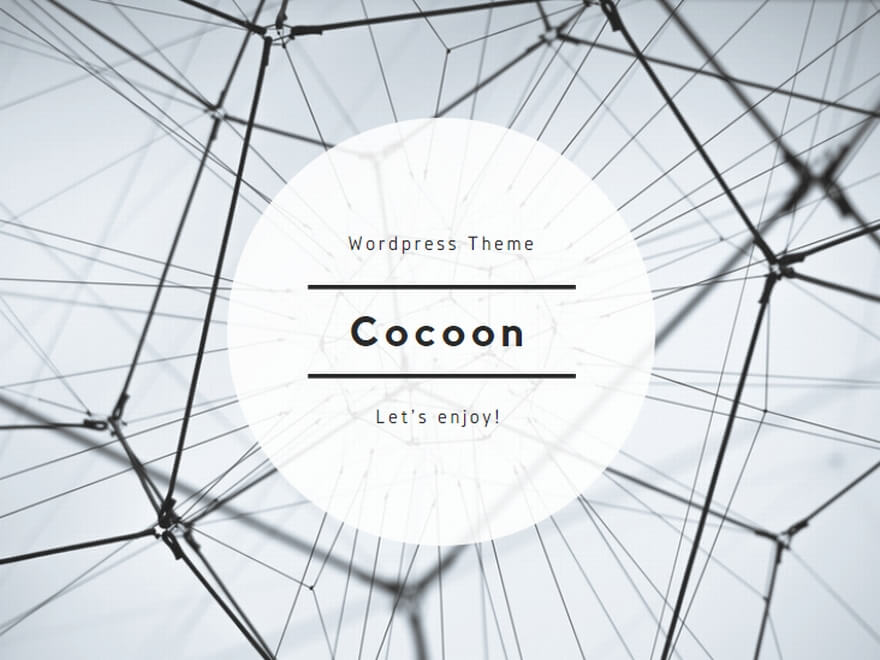


Comment